Hvis du har installert Node.js på Mac-en for å lære hvordan det fungerer og eksperimentere med det på en server du kjører, men ikke lenger vil ha det, bør du avinstallere det. Å avinstallere programvare du ikke bruker er en god rutine, siden det frigjør plass og reduserer muligheten for at filene kan forårsake konflikter med annen programvare på Mac-en. I denne artikkelen skal jeg vise deg hvordan du avinstallerer Node.js.
Hva er Node.js?
La oss først se nærmere på hva Node.js er og hva det gjør, i tilfelle du tilfeldigvis fant det på Mac-en og ikke husker at du installerte det i utgangspunktet.
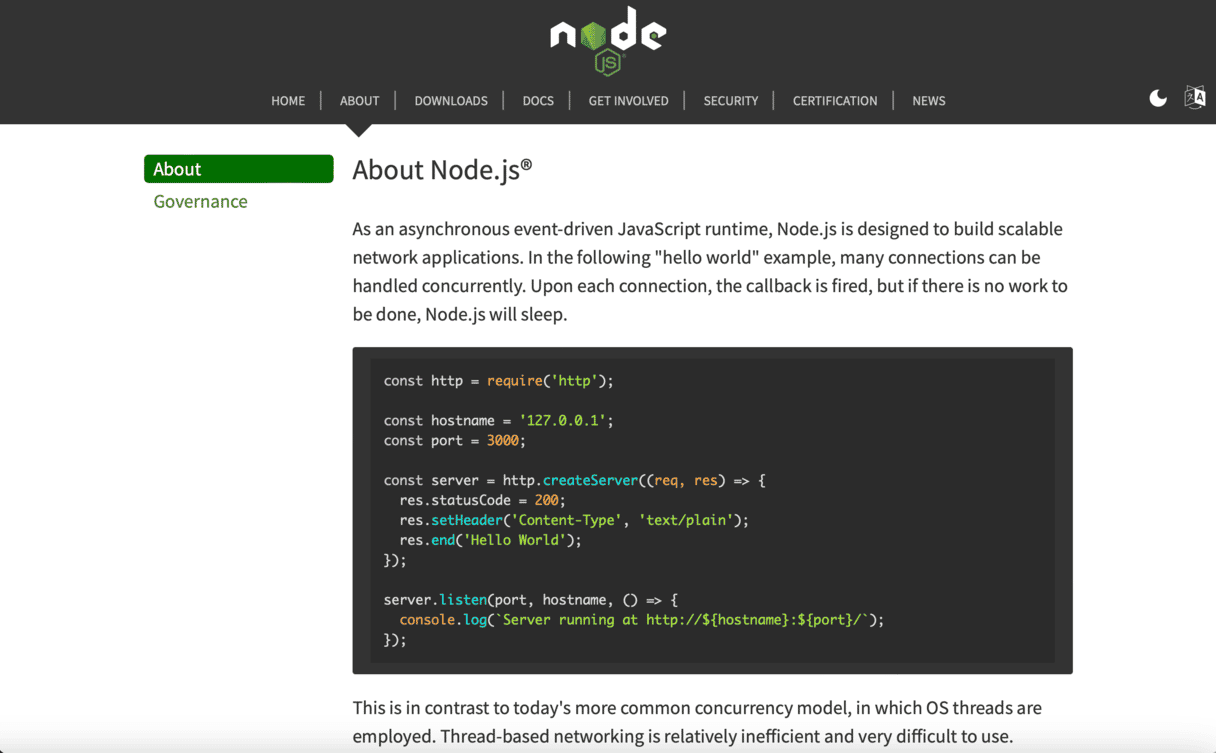
Node.js er et Javascript-kjøremiljø på serversiden som utfører JavaScript-instruksjoner på en server og sender resultatene til nettleserklienten. Det kjører på macOS, Windows, Linux og andre plattformer. Velkjente organisasjoner som Netflix, Microsoft, LinkedIn og Amazon AWS bruker det til å levere nettjenestene sine. Det er bygget på Googles Chrome V8 JavaScript-motor, men er en åpen kildekode og kan lastes ned av alle.
Slik avinstallerer du Node.js på Mac-en
Det er flere måter å avinstallere Node fra Mac-en på. Den beste for deg å bruke avhenger av hvordan du installerte det i utgangspunktet. Velg alternativene som passer best for deg nedenfor.
Slik avinstallerer du Node.js manuelt
Dette er en av de mest krevende måtene å avinstallere Node på, siden du må spore opp mange forskjellige filer og fjerne dem manuelt én etter én.
- Klikk på Finder-ikonet i Dock, velg Gå-menyen og deretter Gå til mappe.
- Lim inn følgende katalogbane i tekstboksen: /usr/local/lib
- Se etter filer med navnet "node" og flytt dem til papirkurven.
- Gjenta de tre trinnene for følgende kataloger, lim hver bane inn i tekstboksen i Gå til mappe og dra filene med "node" til papirkurven.
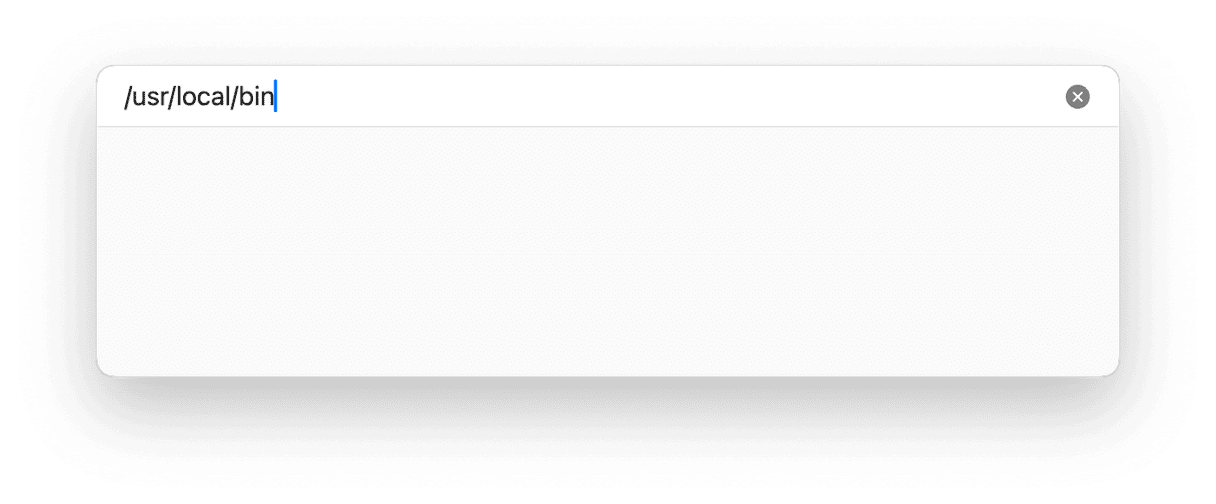
/usr/local/bin
/usr/local/include
/usr/local/share/man/man1/
/usr/local/lib/dtrace/
/opt/local/bin/
/opt/local/include/
/opt/local/lib/
/usr/local/share/doc/
/usr/local/share/systemtap/tapset/
- Gå til Hjem-mappen og dra filene nedenfor til papirkurven: .npm; .node-gyp; .nodereplhistory.
- Tøm Papirkurv.
Slik avinstallerer du Node.js hvis du installerte det ved hjelp av Homebrew
Hvis du installerte Node ved hjelp av Homebrew, går du til Programmer > Verktøy og starter Terminal. Skriv deretter inn følgende kommando:
brew uninstall --force node
Det vil avinstallere Node og alle komponentene dens.
Slik avinstallerer du Node.js hvis du installerte det med Node Version Manager (NVM)
Start Terminal og skriv inn følgende kommando hvis du brukte NVM til å installere Node:
nvm uninstall <version> </version>
Erstatt <version> </version> med versjonsnummeret til Node.js du installerte. Hvis du for eksempel installerte v17.0, skriver du:
nvm uninstall v17.0
Slik avinstallerer du enkelt en hvilken som helst app
Som du ser, er det mange trinn involvert for å fullstendig avinstallere Node.js. Det samme gjelder for de fleste programmer. Hvis du vil avinstallere dem manuelt og grundig, må du lete etter alle filene og dra dem til papirkurven.
Det er imidlertid en enklere måte, takket være et nyttig program kalt CleanMyMac. Blant mange andre verdifulle verktøy har CleanMyMac en avinstalleringsmodul som tar alt arbeidet med å avinstallere apper. Få gratis prøveversjon her.
Følg trinnene nedenfor for å avinstallere et program når du har lastet det ned.

- Åpne CleanMyMac og gå til programmodulen i venstre sidefelt.
- Klikk på Skann-knappen for en rask oversikt over alle programmer, oppdateringer og rester.
- Når du er ferdig, klikker du på Administrer programmene mine, der du finner avinstallasjonsverktøyet. Velg programmene du vil avinstallere, og huk av på knappen ved siden av programmets navn.
- Klikk på Avinstaller.
Slik fjerner du programrester
Husker vi at vi tidligere nevnte at hvis du har flyttet et binært program til papirkurven, må du fortsatt fjerne restene? Vel, du kan gjøre det også ved å bruke CleanMyMac.
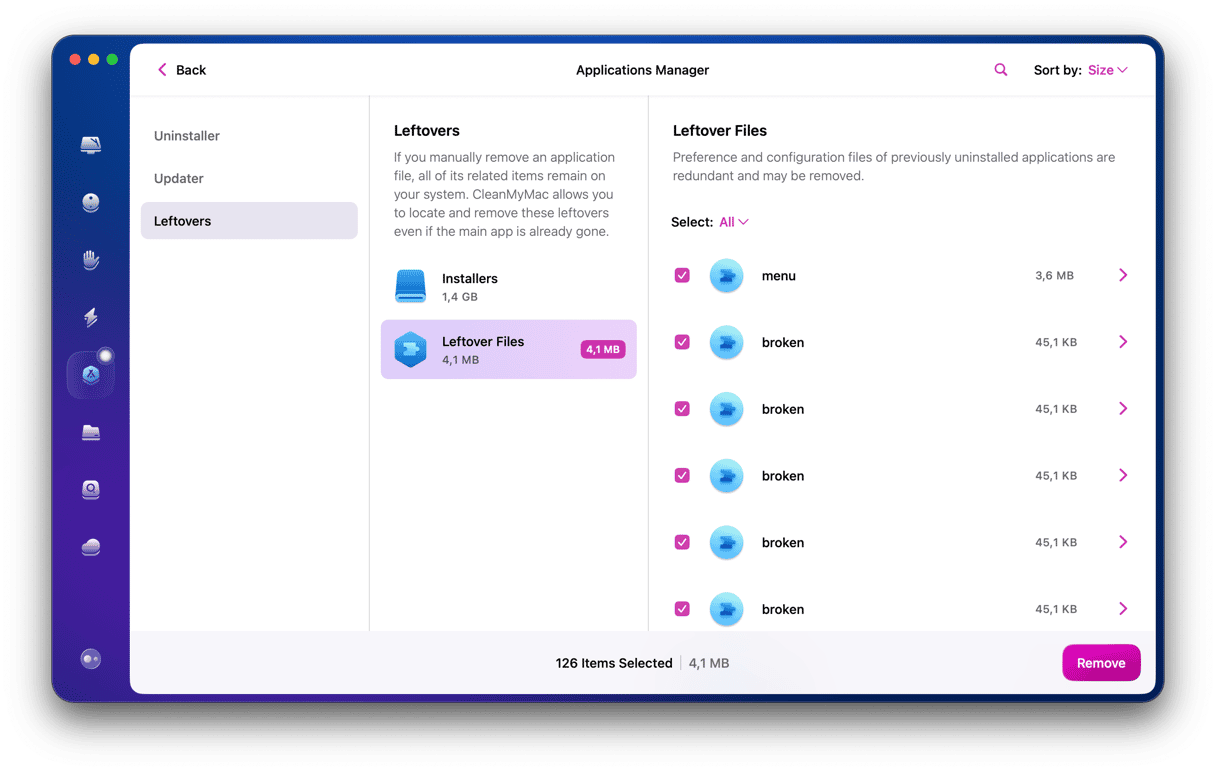
- Når du klikker på programmodulen i venstre sidefelt og kjører en skanning, går du til Administrer programmene mine.
- Velg rester-verktøyet i sidefeltet for å se gjenværende filer kategorisert under Installerte og rester-filer.
- Bare merk av i boksene ved siden av restene du vil fjerne i høyre rute.
- Klikk på Fjern.
Når fjerningen er fullført, kan du være trygg på at alle appsporene er borte fra Mac-en for godt. Appen frigjør verdifull plass og fjerner muligheten for at disse filene kan forårsake et problem i fremtiden.
Node.js er et Javascript-kjøremiljø på serversiden som du kanskje har installert på Mac-en. Hvis du ikke lenger trenger det eller bruker det, bør du avinstallere det for å frigjøre plass og forhindre at det kommer i konflikt med annen programvare på Mac-en. Følg trinnene ovenfor for å avinstallere Node.js og bruk CleanMyMac til å fjerne eventuelle rester fra Node eller andre programmer.






